Základní ovládání programu Microsoft Word
Základní ovládání programu je kapitolou pro úplné začátečníky. V této kapitole se naučíme, jak program spustit, jak se v programu orientovat a pohybovat. Nakonec se naučíme program ukončit.
Píšeme jednoduchý text
Pohybujeme se v programu
Oprava napsaného textu
Kopírovaní textu
Vyjmutí textu
Uložení udělané práce
Vytištění textu
Odeslání textu e-mailem
Zavření programu
Spuštění programu Word
Program se dá spustit několika způsoby, ale ukážeme si ten nejzákladnější. Klikneme na tlačítko START, myší najedeme na položku PROGRAMY a ze seznamu vybereme MICROSOFT WORD a kliknutím ho spustíme:
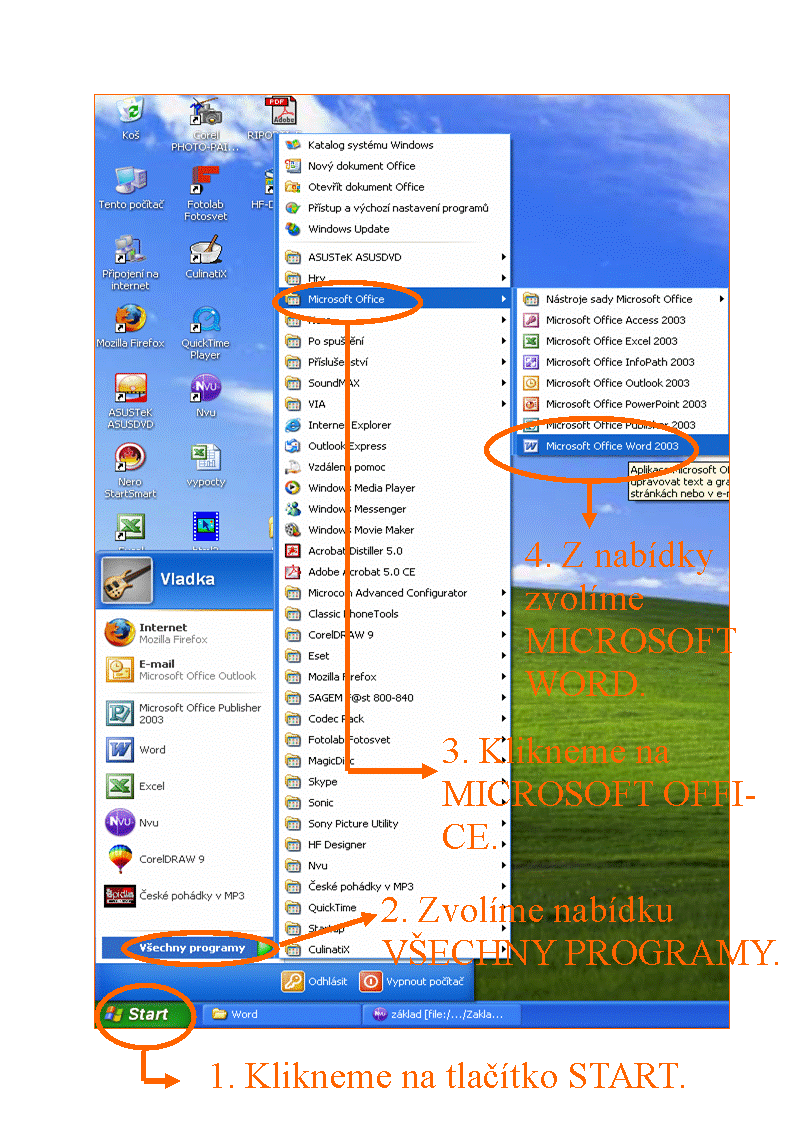
Spouštění přes nabídku START a PROGRAMY má jedu velkou výhodu. V položce PROGRAMY najdeme všechny dostupné programy, které se nacházejí v počítači. Proto tam najdeme i programy, které nemají zástupce na hlavní ploše nebo na liště.
Nabídka odkazů věnujících se Wordu
Píšeme jednoduchý text
Po spuštění programu se zobrozí následující pracovní obrazovka Wordu:
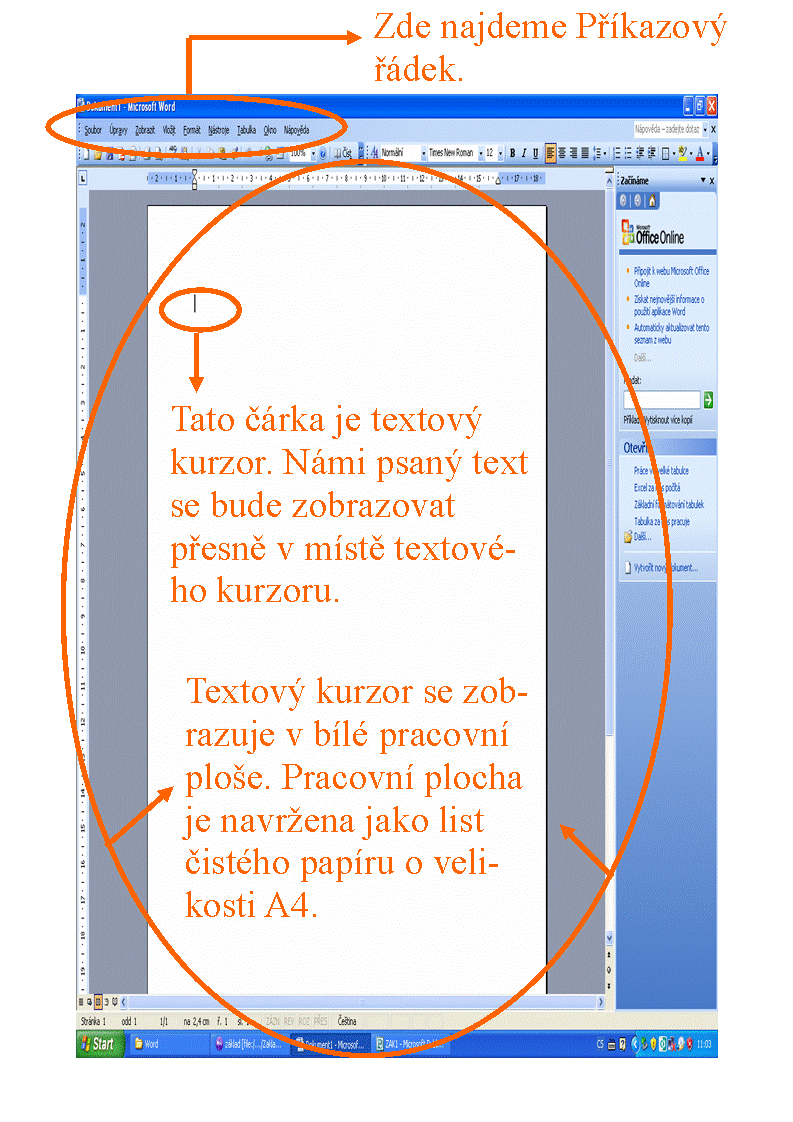
Základní rozvržení programu známe, a proto si napíšeme první text. Zároveň se tím naučíme psát velká a malá písmena v odstavcích textu. Zkuste opsat černý text v příkladu podle červených instrukcí:
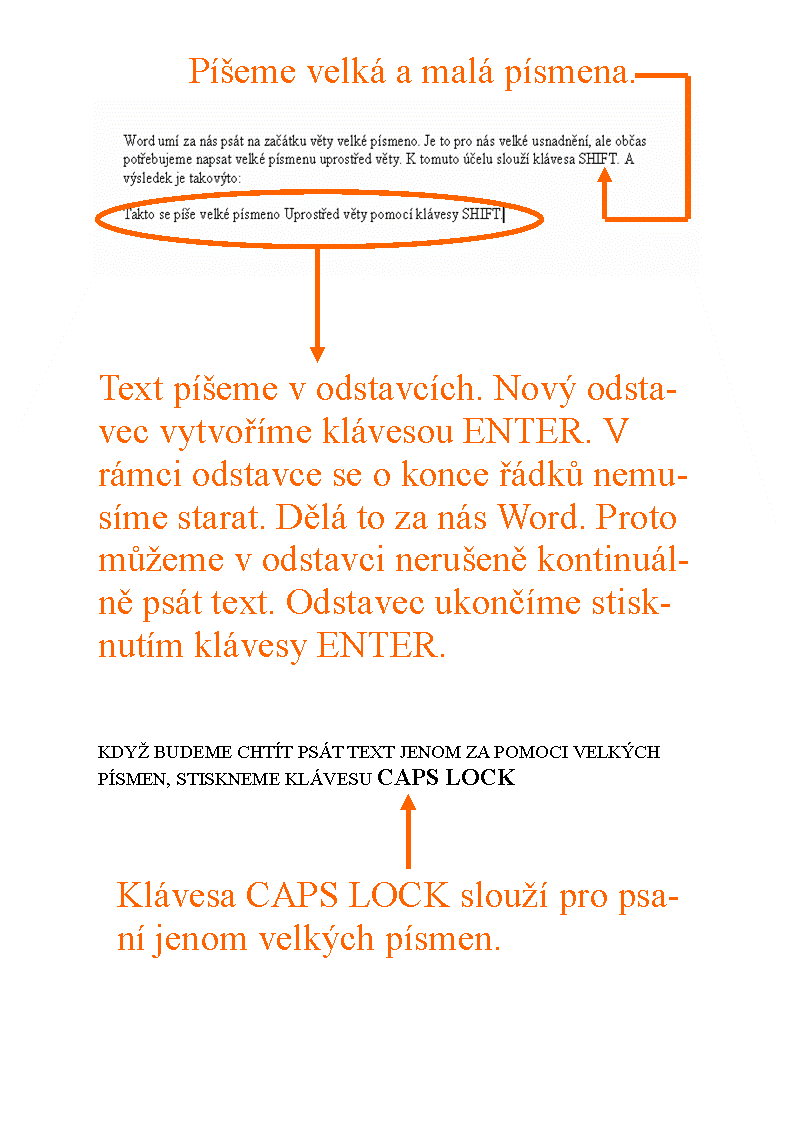
Počítačová klávesnice se řídí českou normou. Jednoduše řečeno, kdo umí psát na stroji, umí psát ve Wordu. Každému doporučuji naučit se psát všemi deseti. V dnešních kancelářských zaměstnání ani není jiné východisko.
Nabídka odkazů věnujících se Wordu
Pohybujeme se v programu Word
Nejjednodušší je pohyb pomocí myši. Stačí pohybovat pomocí myši s kurzorem a ten vkládat, kam potřebujeme. Pohybovat se v textu můžeme i pomocí čtveřice klávesových ąipek.
Užitečný pohyb v dokumentu je pomocí klávesy TAB. Jedná se o tabulátor. Pomoci tabulátoru odrazíme text dovnitř odstavce. Používá se na začátku psaní prvního odstavce:
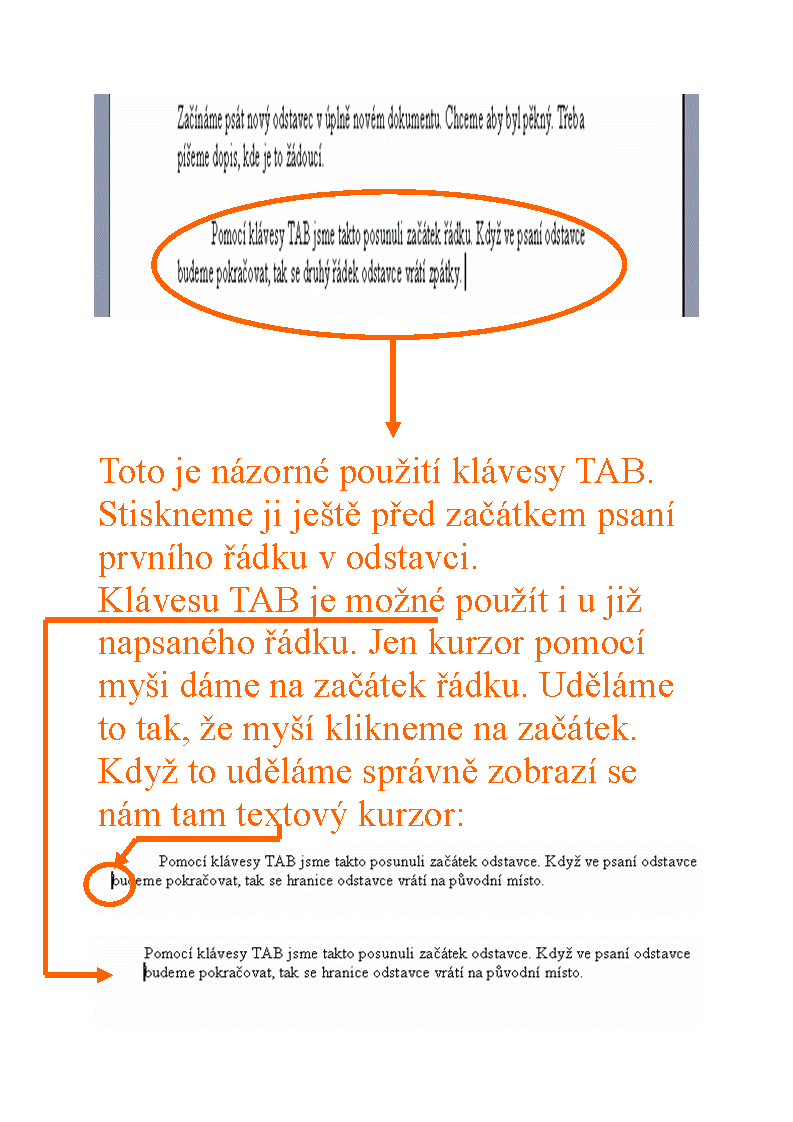
Nabídka odkazů věnujících se Wordu
Oprava napsaného textu ve Wordu
Každému se stane, že udělá překlep a bude ho chtít opravit, nebo napíše text a rozhodne se v něm některá slova opravit. V opravách, úpravách, přepisování atd. je Word nenahraditelný pomocník. Všechno se s ním opravuje velice jednoduše a rychle. Už umíme umístnit kurzor, kam chceme. Naučíme se označit souvislý text a řekneme si, které klávesy se používají k editaci. A to je všechno, co potřebujeme znát k opravám napsaného textu:
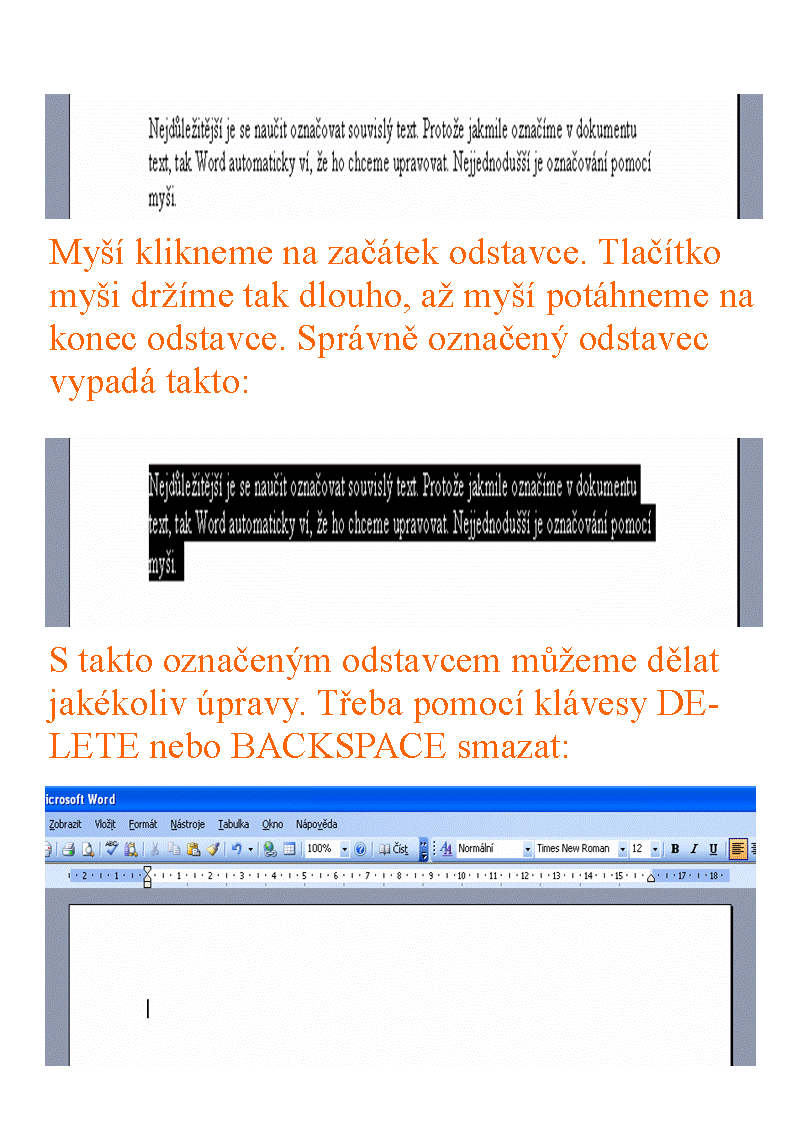
Při opravách jednotlivých písmenek ve slovech nepoužíváme označování. Stačí umístnit textový kurzor za písmeno, které chceme smazat, a stiskneme klávesu BACKSPACE:
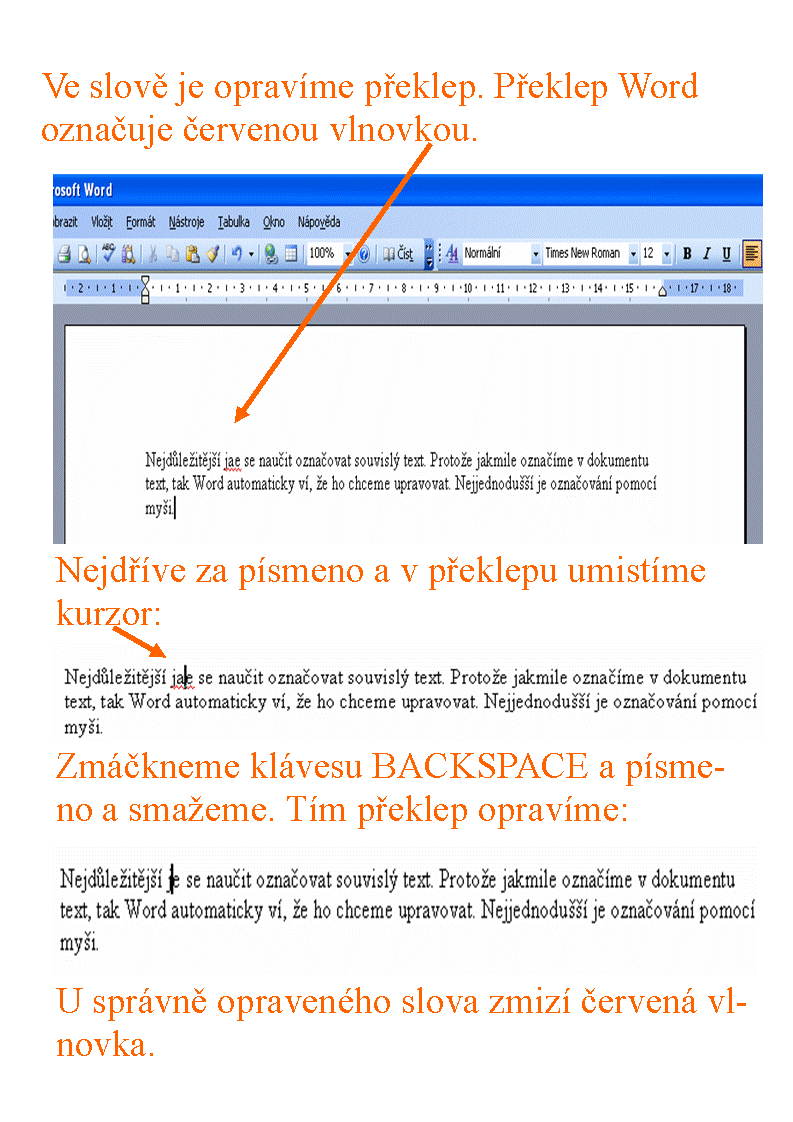
Nabídka odkazů věnujících se Wordu
Kopírování textu ve Wordu
Kopírování je množení textu. Kopírovaný text zůstane a k němu získáme stejnou kopii, kterou si můžeme kamkoliv umístnit.
Po označení můžeme začít kopírovat. Kopírovat pomocí klávesové zkratky CTRL + C nebo kliknutím na pravé tlačítko myši, kdy z nabídkového okna odkliknutím zvolíme příkaz KOPÍROVAT:
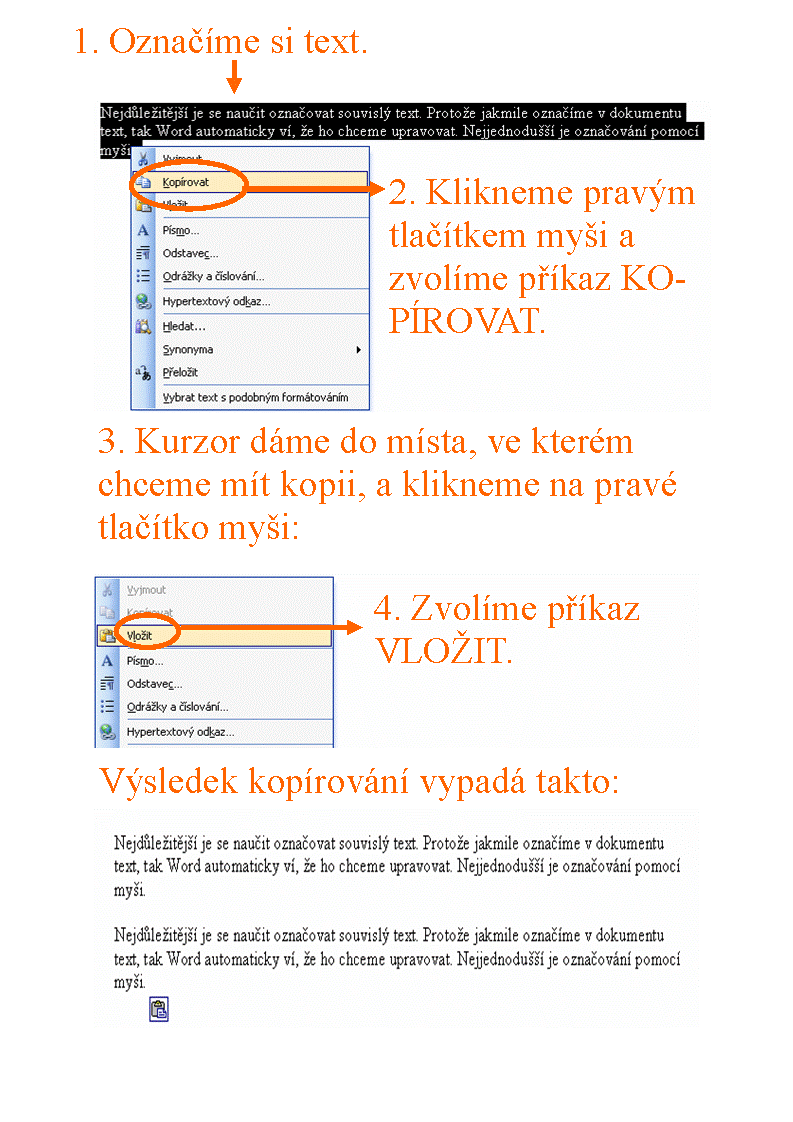
Aby se kopírovaný text zobrazil, musíme ho někam vložit. Kopírovaný text se dá vkládat i klávesovou zkratkou CTRL + V.
Nabídka odkazů věnujících se Wordu
Vyjmutí textu ve Wordu
To, co je označené, zmizí, a proto ho můžeme přenést na nové místo.
Jakmile je text označený, můžeme se pustit do vyjmutí. Vyjmutí můžeme provést pomocí klávesové zkratky CTRL + X nebo kliknutím na pravé tlačítko myši, kdy z nabídkového okna odkliknutím pole Vyjmout:
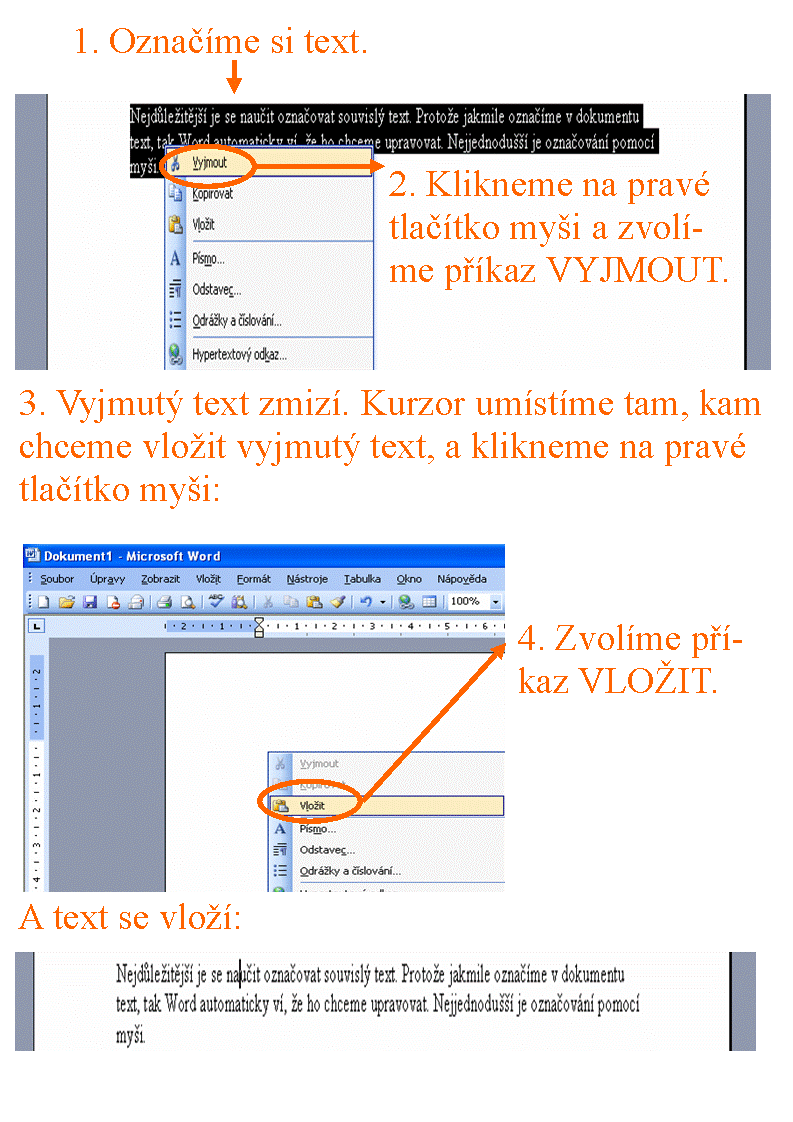
Nabídka odkazů věnujících se Wordu
Uložení udělané práce ve Wordu
Každý text, který chceme uchovat, musíme uložit. Pokud text neuložíme, tak ho vypnutím programu ztratíme. Ztráta textu znamená, že ho musíme podruhé napsat, a to je práce navíc.
Myší rozklikneme položku SOUBOR a z nabídkového okna odklikneme poloľku ULOŽIT JAKO. V nabídkovém okně vyplníme kolonku NÁZEV SOUBORU a pak už jenom odklikneme tlačítko ULOŽIT:
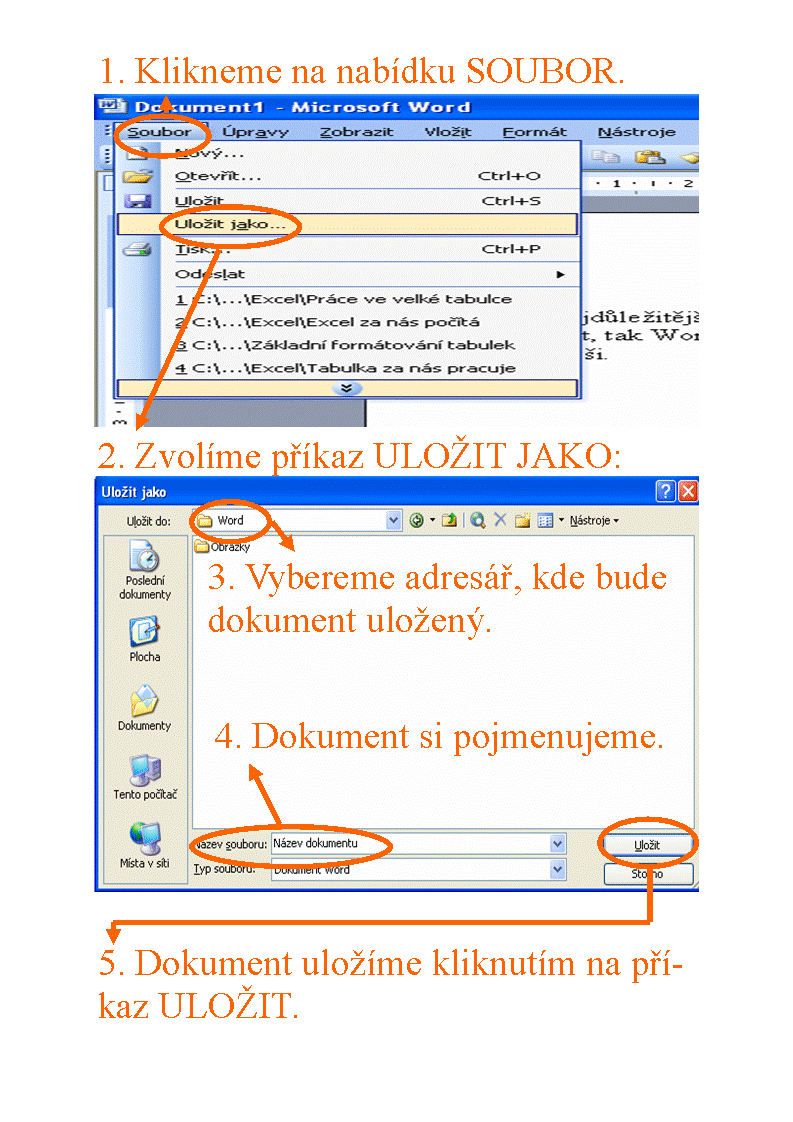
Nabídka odkazů věnujících se Wordu
Vytištění textu ve Wordu
Před tisknutím práce je rozumné se podívat v náhledu, jak bude vypadat. Náhled na stránku najdeme v nabídce SOUBOR. Pak už jenom z nabídkového okna vybereme příkaz NÁHLED:
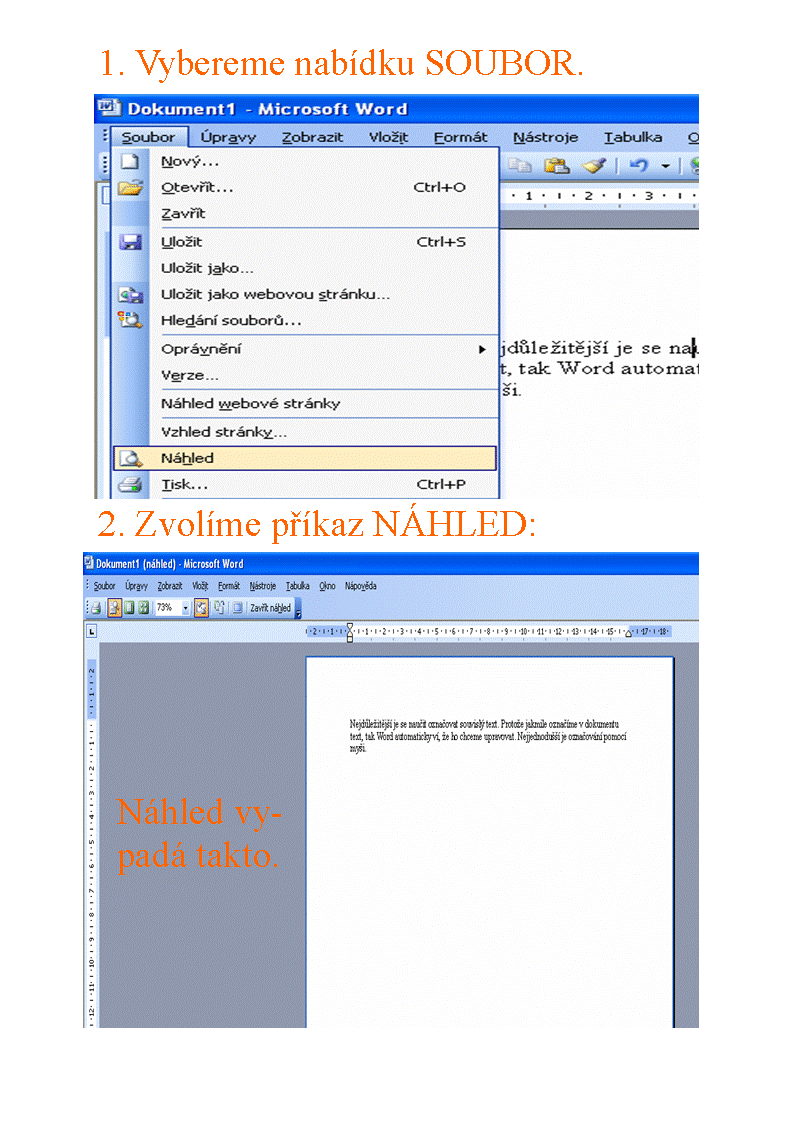
Když se nám dokument v náhledu líbí, můžeme se pustit do jeho vytištění:
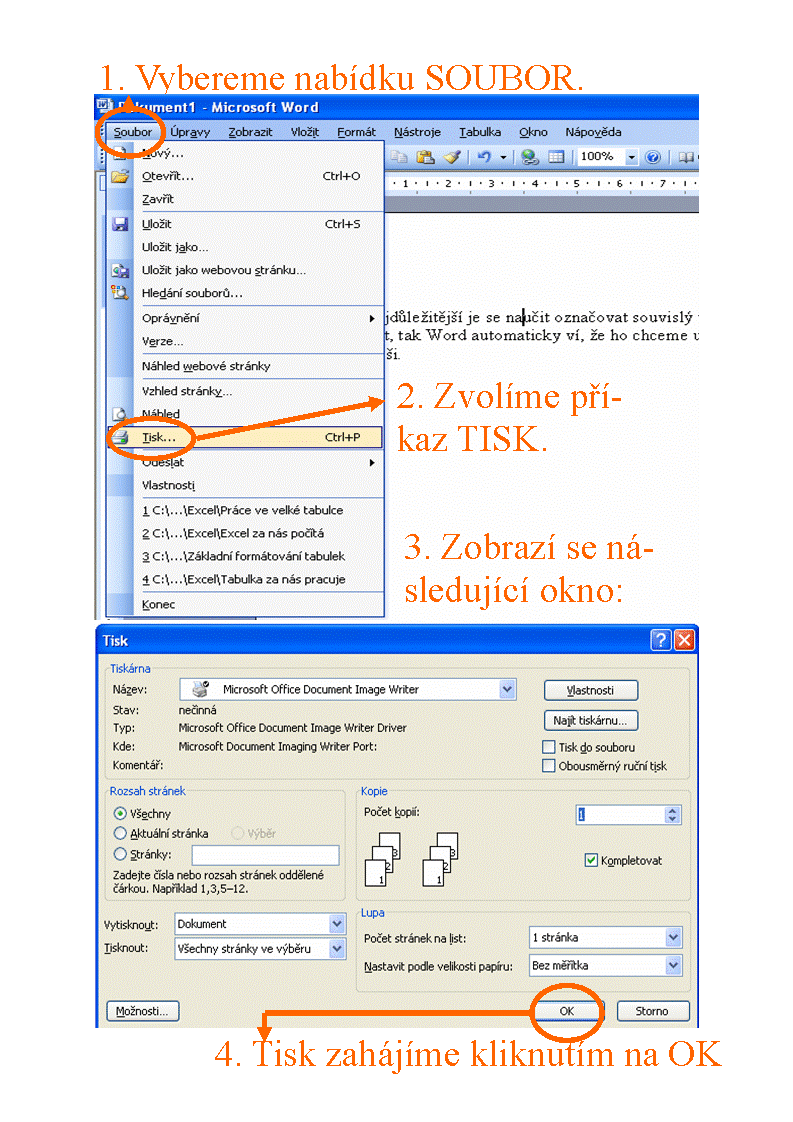
Tisk dokumentů ve Wordu je důležitý. Proto si téma tisku probereme pečlivěji v samostatné kapitole.
Nabídka odkazů věnujících se Wordu
Odeslání textu e-mailem
Svoji práci můžeme odeslat přímo z Wordu a ani nemusíme otevírat program pro práci s e-mailem. Platí to v případě, kdy máme nainstalovaný program Outlook. Otevřeme nabídku SOUBOR a vybereme příkaz ODESLAT.
Pak už stačí jenom vybrat druh příjemce poąty:
1. PŘÍJEMCE POŠTY: naše
práce vytvořena ve Wordu se uloží přímo do těla poštovní zprávy.
2. PŘÍJEMCE POŠTY JAKO PŘÍLOHA: naše práce se odešle jako soubor
dopisu. Vytvoří se příloha dopisu a tělo dopisu je prázdné. Je to
nejvhodnější forma odeslání.
A pak už stačí odkliknout tlačítko ODESLAT.
Nabídka odkazů věnujících se Wordu
Zavření programu Word
Po uložení textu program ukončíme přes nabídku SOUBOR, ve které odklikneme nabídku KONEC:
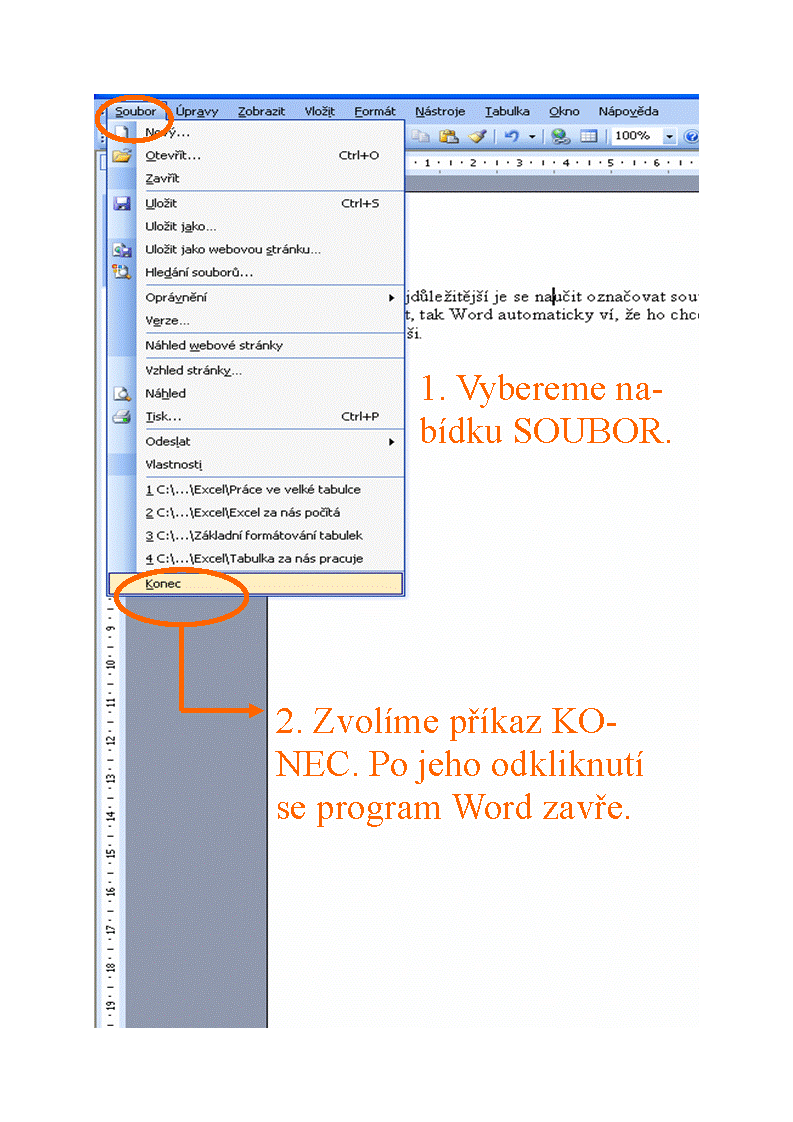
Nabídka odkazů věnujících se Wordu
Copyrights Fotis Fotopulos, 2009
Obrázky Copyrights Fotis Fotopulos, 2009
Vąechna práva vyhrazena. ®ádná část této publikace se nesmí
reprodukovat, ukládat do informačních systémů či roząiřovat jakýmkoliv
způsobem, a» jiľ polygraficky, fotografickou reprodukcí, elektronicky,
audio a video cestou, ani jinými prostředky bez písemného souhlasu
majitele práv.